如何设置服务器BIOS启动项(一步步教你如何正确配置服务器启动项以提高性能和安全性)
27
2024-07-13
计算机的BIOS(BasicInput/OutputSystem)界面是一种低级别的软件,它允许用户对计算机进行硬件和系统设置。在访问BIOS界面时,我们通常会通过按下特定的按键(如F2、Delete或F12)来进入,但许多人并不熟悉这些按键或遇到了按键无法使用的情况。然而,利用CMD命令,您可以轻松地访问BIOS界面,从而更方便地进行各种设置。

了解BIOS和其重要性
BIOS是计算机的基本输入/输出系统,位于计算机的固件中。它负责启动计算机并初始化硬件设备,以便操作系统可以正常运行。BIOS还提供了一些配置选项,例如引导顺序、内存设置和安全功能等,这些都对计算机的性能和功能起着重要作用。
常见的进入BIOS方法
通常,我们可以通过按下特定的按键(如F2、Delete或F12)来进入BIOS界面。不过,这些按键因计算机品牌和型号而异。有时候,我们会遇到按键无法使用的情况,或者对按键不熟悉。在这种情况下,CMD命令就可以派上用场。
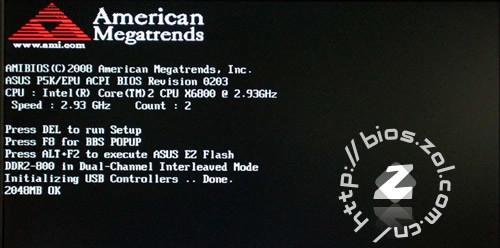
打开CMD命令提示符
在Windows系统中,我们可以通过在开始菜单中搜索“CMD”或按下Win+R键,然后输入“cmd”来打开CMD命令提示符。
使用CMD命令进入BIOS界面
在CMD命令提示符中,输入“shutdown/r/fw”,然后按下回车键。计算机将会重新启动,并直接进入BIOS设置界面,而无需按下任何特定的按键。
解决CMD命令无效的问题
在某些计算机上,CMD命令可能无法有效进入BIOS界面。这可能是由于计算机厂商对BIOS进行了定制,使得CMD命令不起作用。在这种情况下,您可以尝试其他方法,如更新BIOS版本或使用厂商提供的特定工具。

了解更多CMD命令选项
除了使用“shutdown/r/fw”命令进入BIOS界面外,CMD还提供了其他有用的命令选项。“shutdown/s”用于关闭计算机,“shutdown/l”用于注销用户账户,等等。熟悉这些命令选项将有助于您更好地管理计算机。
警惕操作BIOS的风险
在使用CMD命令或其他方法进入BIOS界面时,务必小心谨慎。错误的设置可能导致计算机无法启动,甚至损坏硬件设备。在操作BIOS之前,最好备份重要的数据,并确保您了解自己在做什么。
探索BIOS界面的常见设置选项
一旦成功进入BIOS界面,您将能够访问各种设置选项。这些选项可能包括引导顺序、日期和时间、内存设置、安全功能、硬件监控等。每个计算机品牌和型号的BIOS界面可能有所不同,但一般都提供了类似的功能。
优化计算机性能的BIOS设置
BIOS设置可以帮助您优化计算机的性能。通过调整内存速度、CPU倍频、电源管理和硬件加速等选项,您可以提高计算机的运行速度和响应能力。
使用安全功能保护计算机
BIOS界面还提供了一些安全功能,以帮助保护计算机免受未经授权的访问。您可以设置密码来防止他人进入BIOS界面或启动计算机,还可以启用安全启动功能来检测并阻止恶意软件的启动。
BIOS更新和恢复
在某些情况下,您可能需要更新BIOS版本以获得更好的兼容性和性能。您可以从计算机厂商的官方网站下载最新的BIOS固件,并按照说明进行安装。如果您在操作BIOS时遇到了问题,您还可以通过恢复出厂设置来解决。
遇到的常见问题和解决方案
在访问BIOS界面时,您可能会遇到一些常见问题,例如无法进入BIOS、设置选项不可用或错误提示。在这种情况下,您可以尝试重新启动计算机,确保按下正确的按键,检查硬件连接等。
了解其他访问BIOS界面的方法
除了使用CMD命令外,还有其他方法可以进入BIOS界面。有些计算机提供了专用的BIOS设置工具,而另一些计算机则通过UEFI固件设置界面来代替传统的BIOS。
注意事项和建议
在操作BIOS时,请确保仔细阅读计算机厂商提供的文档和指南。不同的计算机品牌和型号可能会有不同的设置选项和操作方式。如果您对BIOS设置不确定,最好不要随意更改,以免对计算机造成不可逆的损害。
结论
通过CMD命令进入BIOS界面可以帮助我们在无法使用常规按键的情况下进行设置和优化。然而,在使用CMD命令或其他方法操作BIOS时,我们必须谨慎小心,并了解相应的风险和注意事项。通过熟悉BIOS界面的设置选项,我们可以更好地管理和调整计算机的性能和功能。
版权声明:本文内容由互联网用户自发贡献,该文观点仅代表作者本人。本站仅提供信息存储空间服务,不拥有所有权,不承担相关法律责任。如发现本站有涉嫌抄袭侵权/违法违规的内容, 请发送邮件至 3561739510@qq.com 举报,一经查实,本站将立刻删除。